Rumah >Tutorial perisian >Perisian Pejabat >Cara mudah untuk menjumlahkan baris berjalin dalam Excel
Cara mudah untuk menjumlahkan baris berjalin dalam Excel
- WBOYWBOYWBOYWBOYWBOYWBOYWBOYWBOYWBOYWBOYWBOYWBOYWBke hadapan
- 2024-04-17 15:49:171025semak imbas
Menghadapi masalah menjumlahkan baris ganti dalam Excel? Editor PHP Apple telah menyusun tutorial terperinci dengan teliti untuk mendedahkan kaedah mudah menjumlahkan baris berjalin untuk anda, jadi cepat dan ketahui lebih lanjut!
Mula-mula tunjukkan operasi biasa, pilih jumlah baris B5:H5, dan klik Jumlah. Pilih B11:H11 sekali lagi dan jumlahkan. Kaedah ini masih boleh mengendalikan jadual kecil seperti itu, tetapi untuk sesetengah jadual besar dengan banyak data, nampaknya tidak cekap. Berikut adalah langkah-langkah pantas.
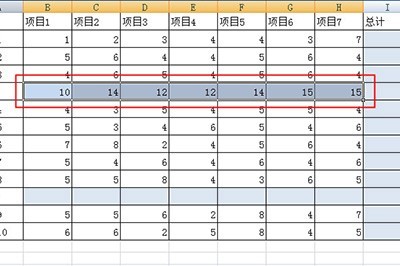
Pilih seluruh jadual dan tekan kekunci pintasan CTRL+G untuk melaksanakan operasi penentududukan.
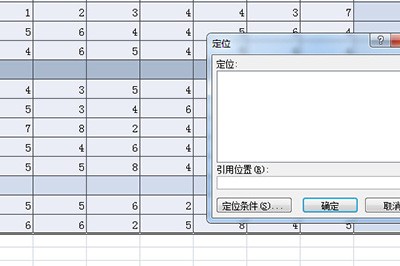
Semak [nilai nol] dalam keadaan kedudukan.
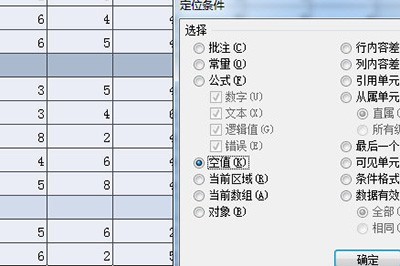
Klik OK dan semua jumlah sel akan dipilih. Kemudian klik AutoSum atau tekan kekunci pintasan ALT ditambah kekunci tanda sama untuk melakukan penjumlahan automatik.
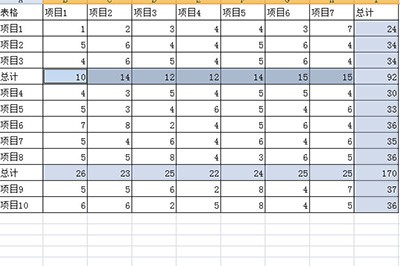
Akhir sekali, komputer akan mengira jumlah maklumat secara automatik untuk anda.
Atas ialah kandungan terperinci Cara mudah untuk menjumlahkan baris berjalin dalam Excel. Untuk maklumat lanjut, sila ikut artikel berkaitan lain di laman web China PHP!
Artikel berkaitan
Lihat lagi- Penjelasan terperinci tentang cara membuka dan membaca fail CSV
- Langkah dan langkah berjaga-jaga untuk membuka dan memproses fail format CSV
- Kaedah dan petua untuk membuka fail CSV: Sesuai untuk pelbagai perisian
- Panduan ringkas untuk manipulasi fail CSV
- Belajar untuk membuka dan menggunakan fail CSV dengan betul

